Камера користи друга апликација у оперативном систему Виндовс - како одредити шта и решити проблем
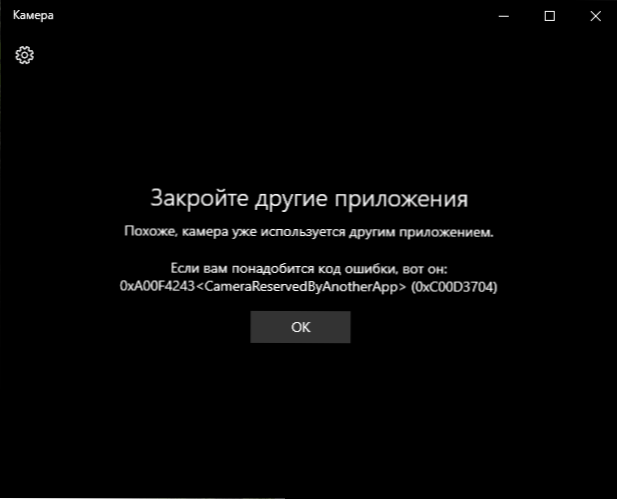
- 4856
- 960
- Roman Fritsch
Понекад када покренете програме користећи веб камеру у оперативном систему Виндовс 10, 8.1 или Виндовс 7 Можете добити поруку о грешци "Камера већ користи другу апликацију" или слично 0КСА00Ф4243 или 0кЦ00Д3704 кодовима (могу бити и други).
Понекад се у истој ситуацији пријављују да се не појављују грешке (на пример, то се дешава у Скипеу): само уместо слике камере, црни екран (али то може проузроковати не само ситуацију која се овде сматра само другим околностима , види. Шта да ради ако веб камера не ради).
На овом упутству, једноставан начин одређивања која апликација или програм користи веб камеру у Виндовс-у. Након своје локације, обично је довољно да затворите програм или поступак у диспечеру задатака тако да камера ће радити у другим програмима.
Користимо поступак Екплорер да би се утврдио процес који заузима веб камеру
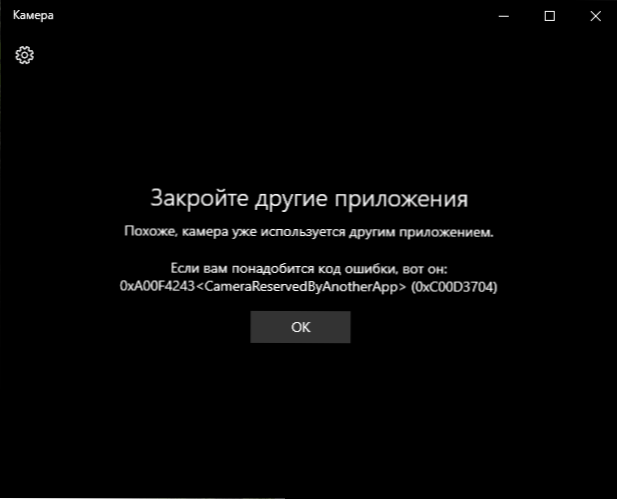
Задатак утврђивања која апликација користи веб камеру користећи услужни програм СИСИНТЕРАЛАЛЛС ЕКСПЛЕЕРЕР, који се може преузети са службене веб странице ХТТПС: // Доцс.Мицрософт.ЦОМ / ЕН-СУС / Сисинтерналс / Довнлоадс / Процесс-Екплорер.
Даљњи кораци ће изгледати на следећи начин:
- Идите на менаџер уређаја (можете да притиснете ВИН + Р тастере, унесите Девмгмт.Магистар и притисните Ентер), пронађите своју веб камеру на листи и отворите њена својства.
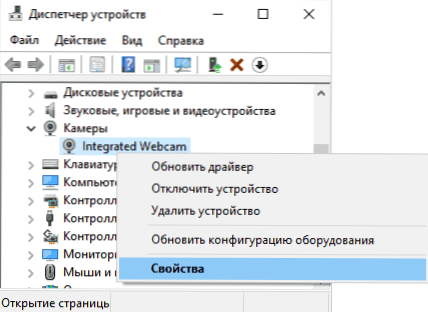
- Идите на картицу "Информације" и копирајте имовину "Име објекта физичког уређаја".
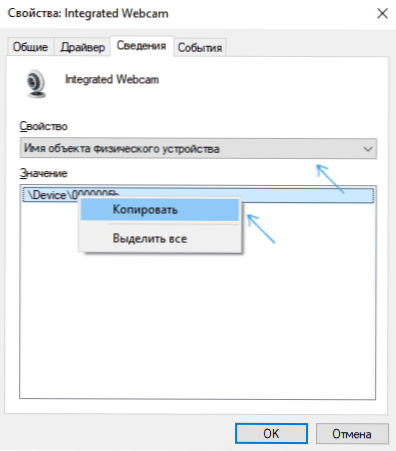
- Покрените претходно преузете услужни програм Екплорер Екплорер, изаберите Пронађи - Пронађи ручицу или ДЛЛ (или кликните Цтрл + Ф) и унесите претходно копирану вредност у пољу за претрагу. Притисните дугме "Тражи".
- Ако је све успешно прошло, по листи процеса видећете оне који користе веб камеру.
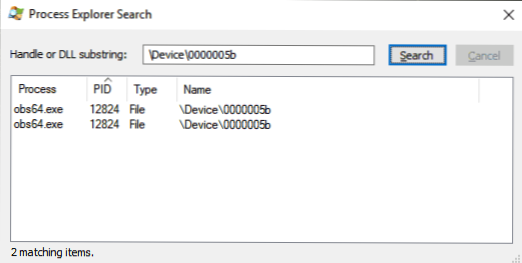
- У кораку 3 можете да унесете и # ВИД на поље за претрагу уместо назив веб камере физичког уређаја.
Нажалост, описана метода не води увек до жељеног резултата: Понекад је резултат претраге празан: на пример, када користите веб камеру у Гоогле Цхроме-у или Камера Додатак Виндовс 10, Процесс Екплорер не нађе ништа.
У таквој ситуацији препоручујем да погледате прозори за диспечер и пажљиво проучите покретање процеса, обраћајући пажњу на оне које би могле да користе лаптоп или рачунарску веб камеру: Видео емитовање и снимање и снимање, гласнике, процесе као Интел Реалсенсе и други.
У екстремним случајевима покушајте да се поново учитате рачунар. Међутим, узмите у обзир да то не може радити у ситуацији у којој је програм који користи веб камеру у оптерећењу аутобуса.
- « Забрањено је администратор, шифрирање политике или складиштење рачуноводствених података о Андроиду - како да се исправи
- Зашто је Андроид или иПхоне телефон топлоте »

